Nf-e Corrigindo Status 0
| (5 edições intermediárias de 2 usuários não apresentadas) | |||
| Linha 1: | Linha 1: | ||
| − | |||
[[Categoria:WFinanceiro]] | [[Categoria:WFinanceiro]] | ||
==Introdução== | ==Introdução== | ||
| − | + | Em algumas configurações do Certificado Digital, durante o processo de transmissão da NFe ou NFCe, poderá ocorrer o erro “Status 0 - Falha na Comunicação”. Neste manual vamos realizar alguns ajustes destas configurações. <br> | |
| − | + | <center> [[Arquivo:1_Satus_0.png]]</center> <br> | |
| − | <center> [[Arquivo:1_Satus_0.png]]</center> | + | |
| − | + | ||
| − | + | ||
| − | + | ||
==Verificando as Configurações Avançadas do Internet Explorer== | ==Verificando as Configurações Avançadas do Internet Explorer== | ||
| + | Após abrir o Internet Explorer acesse o Menu: > Configurações > Opções da Internet ou <br> | ||
| + | > Ferramentas > Opções de Internet <br> | ||
| + | <center> [[Arquivo:3_Configuracoes.png]]</center> <br> | ||
| − | < | + | Acessando a Aba "Avançadas", role a barra até o final das opções apresentadas <br> |
| + | As configurações no final da página devem estar marcadas na ordem: <br> | ||
| + | a) Permitir que o conteúdo ativo dos CDs seja executado <br> | ||
| + | b) Permitir que o conteúdo ativo seja executado <br> | ||
| + | c) Permitir que o software seja executado ou instalado <br> | ||
| + | d) Usar SSL 3.0 <br> | ||
| + | e) Usar TSL 1.0 <br> | ||
| + | Exatamente de acordo com a imagem a seguir: <br> | ||
| − | + | <center> [[Arquivo:4_Opcoes_da_internet.png]]</center> <br> | |
| + | Aplique as alterações, confirme no botão Ok e feche o Internet Explorer completamente <br> | ||
| − | |||
| − | |||
| − | |||
| − | |||
| − | |||
| − | |||
| − | |||
| − | |||
| − | |||
| − | |||
| − | |||
| − | |||
| − | |||
| − | |||
| − | |||
| − | |||
| − | |||
| − | |||
| − | |||
| − | |||
| − | |||
| − | |||
| − | |||
| − | |||
==Verificando o Certificado Digital no WSolução== | ==Verificando o Certificado Digital no WSolução== | ||
| + | No WFinanceiro acesse o Menu > Cadastros > Matriz/Filiais e Selecione a Empresa no Menu Filial. Após, acesse a Aba "8 – Certificado Digital" <br> | ||
| − | + | <center> [[Arquivo:5_Matriz_e_Filiais.png]]</center> <br> | |
| + | Selecione a opção "Testar Certificado". O sistema deverá retornar a mensagem: <br> | ||
| + | “Status do Serviço de Notas Fiscais <br> | ||
| + | Ambiente: Produção <br> | ||
| + | Status: 107 <br> | ||
| + | Motivo: Servico em Operacao <br> | ||
| − | + | Caso retorne Inativo ou Inoperante feche o sistema e verifique novamente as opções do Internet Explorer <br> | |
| − | + | ||
| − | + | ||
| − | + | ||
| − | + | ||
| − | + | ||
| − | + | ||
| − | + | ||
| − | + | ||
| − | + | ||
| − | + | ||
| − | + | ||
| − | + | ||
| − | + | ||
| − | + | ||
| − | + | ||
| − | Caso retorne Inativo ou Inoperante feche | + | |
==Consultando Situação da NF-e== | ==Consultando Situação da NF-e== | ||
| − | + | Se o Status do Serviço retornar como "Serviço em Operação", volte para tela de Nota Fiscal, selecione a NF-e e clique em Consultar Situação. <br> | |
| − | + | ||
| − | + | ||
| − | + | ||
| − | + | ||
| − | + | ||
| − | + | ||
| + | <center> [[Arquivo:6_Consultar.png]]</center> <br> | ||
| − | + | <center> [[Arquivo:7_Consultando.png]]</center> <br> | |
| − | + | Se a consulta retornar "status 217 - Rejeição: NF-e não consta na base de dados da SEFAZ", selecione a NF-e, pressione F7 ou clique no botão Alterar Registro. Após clique no botão Gravar e confirme para transmitir novamente a NF-e. <br> | |
| + | <center> [[Arquivo:8_Rejeicao_SEFAZ.png]]</center> <br> | ||
| − | Se o Status 0 ocorrer ao emitir uma NFC-e | + | Se o "Status 0" ocorrer ao emitir uma NFC-e, selecione a NFC-e e clique novamente no botão Gravar. |
Edição atual tal como às 14h17min de 10 de janeiro de 2017
Índice |
[editar] Introdução
Em algumas configurações do Certificado Digital, durante o processo de transmissão da NFe ou NFCe, poderá ocorrer o erro “Status 0 - Falha na Comunicação”. Neste manual vamos realizar alguns ajustes destas configurações.

[editar] Verificando as Configurações Avançadas do Internet Explorer
Após abrir o Internet Explorer acesse o Menu: > Configurações > Opções da Internet ou
> Ferramentas > Opções de Internet
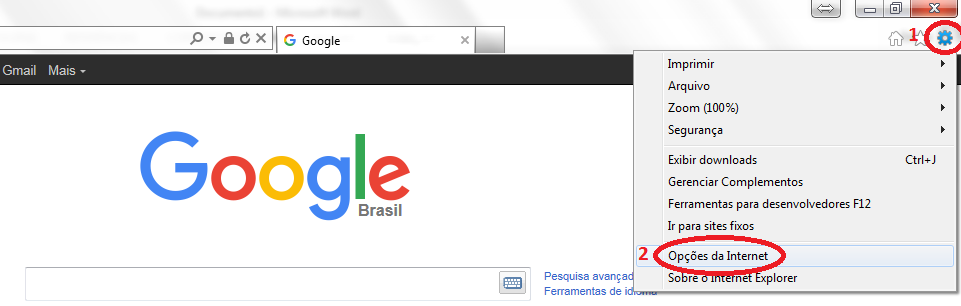
Acessando a Aba "Avançadas", role a barra até o final das opções apresentadas
As configurações no final da página devem estar marcadas na ordem:
a) Permitir que o conteúdo ativo dos CDs seja executado
b) Permitir que o conteúdo ativo seja executado
c) Permitir que o software seja executado ou instalado
d) Usar SSL 3.0
e) Usar TSL 1.0
Exatamente de acordo com a imagem a seguir:
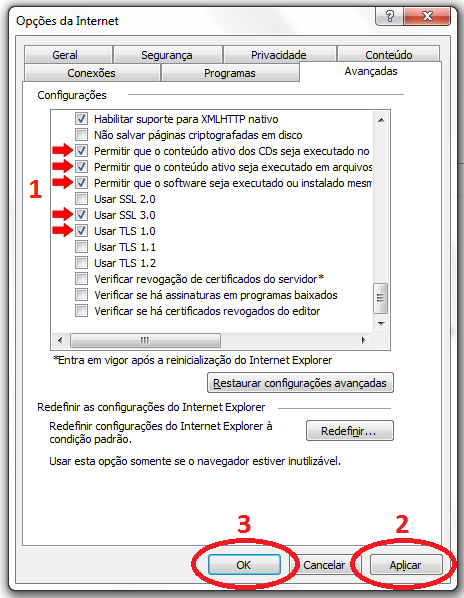
Aplique as alterações, confirme no botão Ok e feche o Internet Explorer completamente
[editar] Verificando o Certificado Digital no WSolução
No WFinanceiro acesse o Menu > Cadastros > Matriz/Filiais e Selecione a Empresa no Menu Filial. Após, acesse a Aba "8 – Certificado Digital"
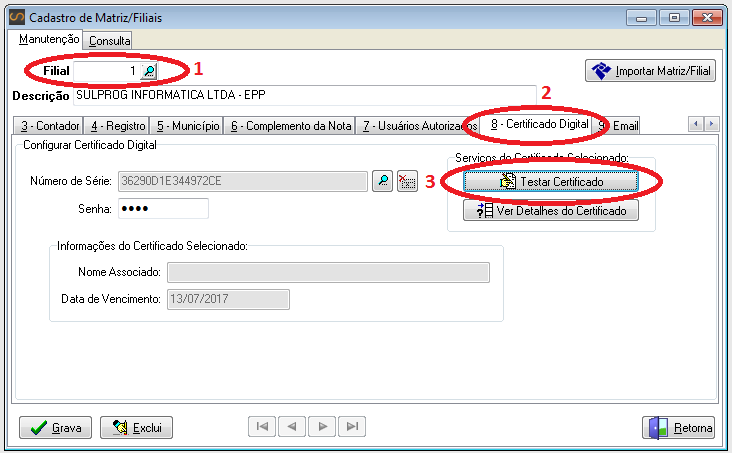
Selecione a opção "Testar Certificado". O sistema deverá retornar a mensagem:
“Status do Serviço de Notas Fiscais
Ambiente: Produção
Status: 107
Motivo: Servico em Operacao
Caso retorne Inativo ou Inoperante feche o sistema e verifique novamente as opções do Internet Explorer
[editar] Consultando Situação da NF-e
Se o Status do Serviço retornar como "Serviço em Operação", volte para tela de Nota Fiscal, selecione a NF-e e clique em Consultar Situação.

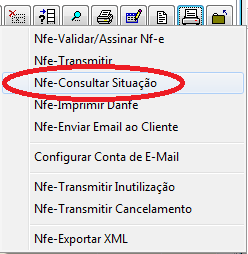
Se a consulta retornar "status 217 - Rejeição: NF-e não consta na base de dados da SEFAZ", selecione a NF-e, pressione F7 ou clique no botão Alterar Registro. Após clique no botão Gravar e confirme para transmitir novamente a NF-e.

Se o "Status 0" ocorrer ao emitir uma NFC-e, selecione a NFC-e e clique novamente no botão Gravar.